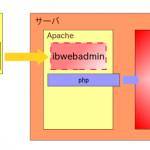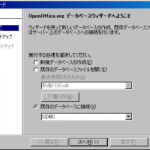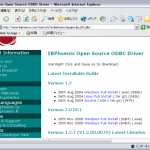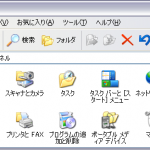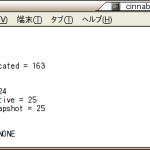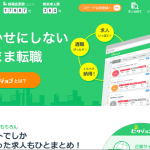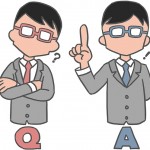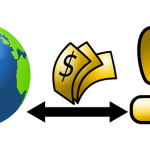ディスクの破損によりデータを失ってしまわないためにも
データは定期的にバックアップしておくべきです。
データベースのバックアップには大きく分けて2つの方法があります。
- オフラインバックアップ
データベースの停止を行い、データベースのバックアップを行います。
バックアップ方法はとても簡単です。
エクスプローラ等からデータベースファイル”****.fdb”をコピーするだけです。 - オンラインバックアップ
データベースの停止をせずに、データベースのバックアップを行います。
オフラインバックアップのように「データベースファイルのコピー」は、
データベース起動中には使えません。
Firebirdに用意されている”gbak”コマンドを使用してバックアップを行います。
本ページでは、オンラインバックアップ手順、
オンラインバックアップでバックアップしたファイルからの復元手順を簡単に説明します。
- コマンドプロンプトから”cd <移動先フォルダ>”と入力し、
データベースファイルを配置したフォルダに移動します。
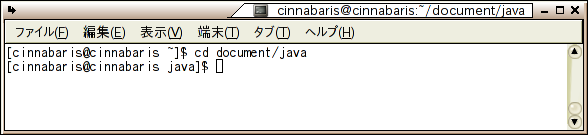
- “gbak”コマンドでデータベースファイル”tama.fdb”のバックアップを行います。
バックアップファイル”tama.fbk”は同じフォルダに作成しています。
また、データベース作成者のユーザ、パスワードが必要になります。
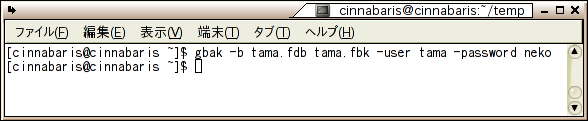
- バックアップファイル”tama.fbk”が作成されています。
バックアップファイルは別のパーティションやディスクに退避してください。
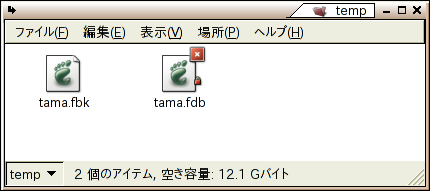
バックアップは以上で完了です。続いてデータベースの復元を行います。
データベースの復元を行う前に、データベースの停止等を行い、
復元を行うデータベースにアクセスがない状態にしてください。
復元中に、データベースにアクセスがあると正しく復元できません。
- コマンドプロンプトから”cd <移動先フォルダ>”と入力し、
データベースファイルを配置するフォルダに移動します。
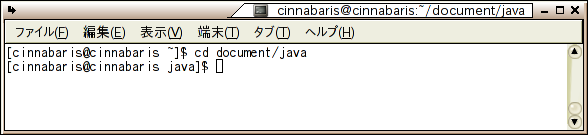
- データベースファイルを配置するフォルダにバックアップファイルを配置します。

- “gbak”コマンドでデータベースファイル”tama.fdb”の復元を行います。
データベース作成者のユーザ、パスワードが必要になります。
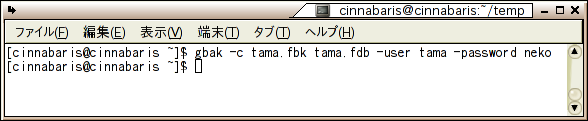
- データベースファイル”tama.fdb”が作成されていることを確認します。

Firebird初心者講座 目次
- Firebirdデータベースの質問にも回答してくれるQAサイト
→エンジニア特化型Q&Aサイト「teratail」
IT系に特化してるのでかなり便利。 - Firebirdはじめに
Firebirdとは?
起動と停止
インストール
環境変数PATHの設定 - データベース作成・接続
ユーザ作成
データベース作成
データベース接続
テーブル作成
データの追加と参照 - メンテナンス・バックアップ
バックアップ・復元
スイープ - プログラムとの連携
Java(JDBC接続)
C++(IBPP)
OpenOffice Base(ODBC)
ODBCドライバのインストール - 管理ツールibWebAdmin
ibWebAdminとは?
ibWebAdminのインストール
ibWebAdminにアクセス
Firebird関連書籍
- Firebird徹底入門
Firebirdをやるなら必須!インストールから実際の運用方法、便利なツール、各言語からの利用方法など幅広く紹介されています。 - The Firebird Book~
アーキテクチャについて書かれていますが洋書。詳しく知りたい方なら読んでおくべき。 - オープンソースデータベースの導入と運用の実際
少し古いですが基本は今も同じ。中古で安く買えます。